Win7如何安装字体?字体安装教程
一些上班族由于工作的需求,需要在电脑上下载其它的字体,但是不知道该如何操作。那下面就以win7为例,给大家讲讲win7系统如何安装字体的具体操作。感兴趣的小伙伴可以接下去看看。
方法一、复制字体文件到C:WINDOWSFonts里
1、到字体网站下载字体文件,一般下载下来的是zip或rar格式的压缩文件,解压后就得到字体文件,一般为.ttf格式。
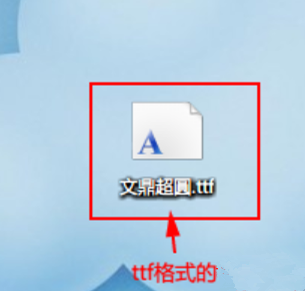
2、打开“我的电脑(计算机)”,在地址栏输入C:WINDOWSFonts,打开Windows字体文件夹。
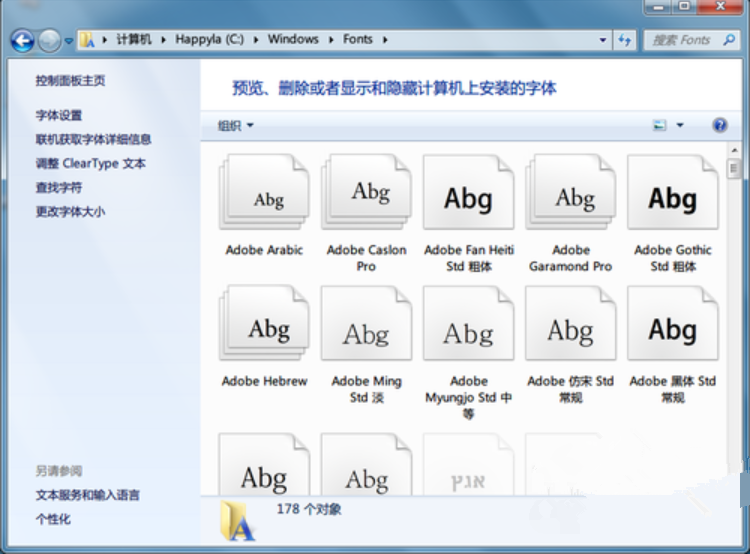
3、复制解压出来的字体文件,粘贴到C:WINDOWSFonts文件夹里。字体即完成安装。
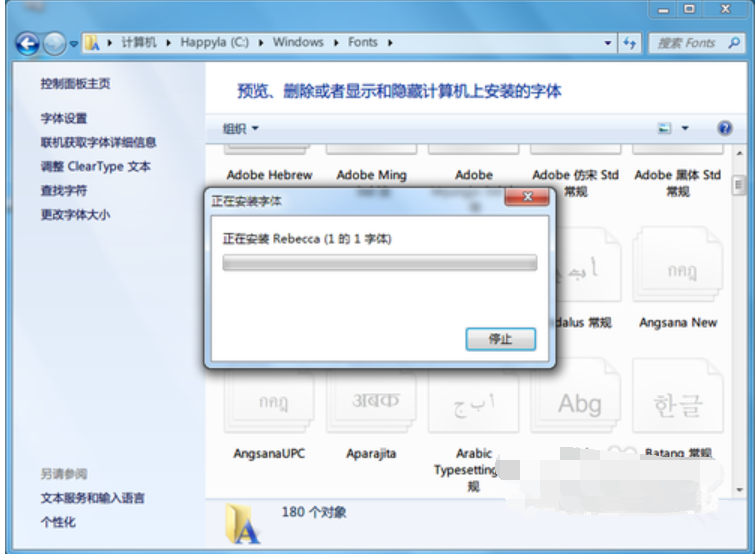
4、安装成功后,我们可以查看到已经安装的字体文件。
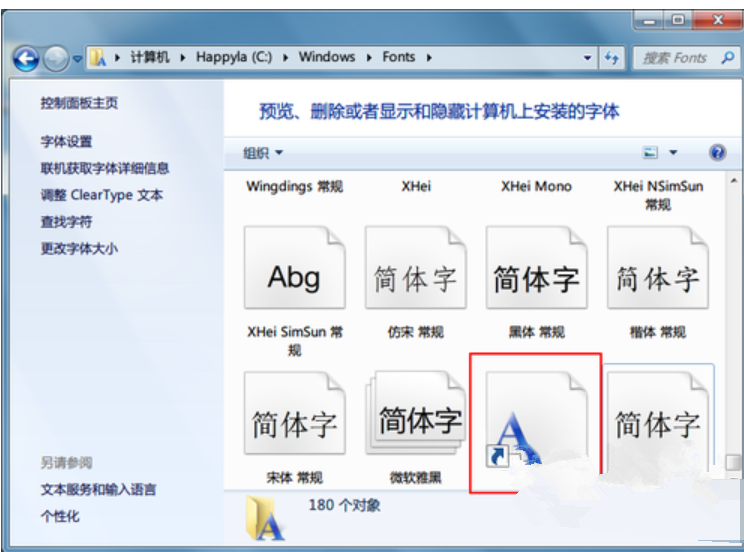
方法二、右键字体文件安装
1、鼠标右键字体文件,然后在弹出的列表中点击“安装” 进行字体安装。字体很快就完成安装。
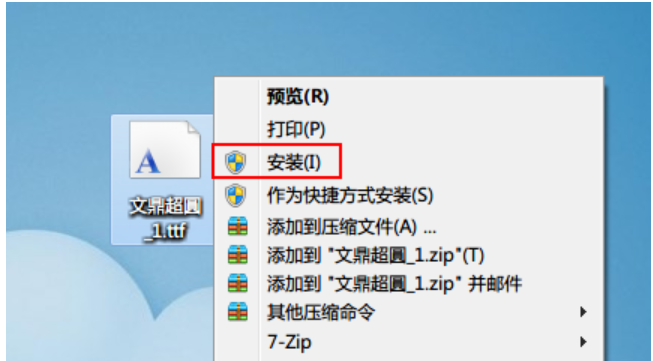
2、这种方法安装更为方便,原来和方法一样,安装后字体文件都保存在系统盘的Font(字体)文件夹里。
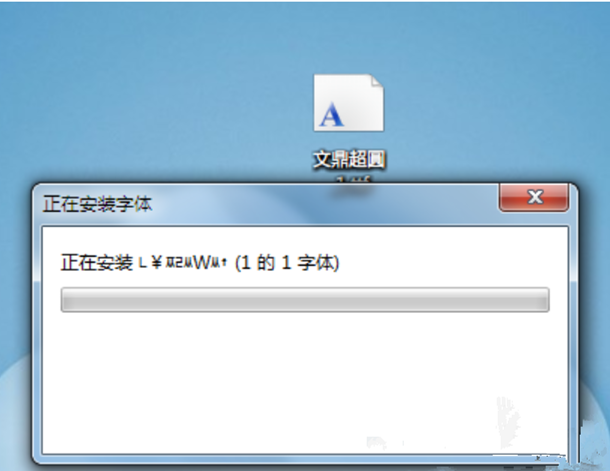
方法三、右键作为快捷方式安装
1、打开“我的电脑(计算机)”,在地址栏输入C:WINDOWSFonts,打开Windows字体文件夹。然后点左侧的“字体设置”,打开字体设置窗口。
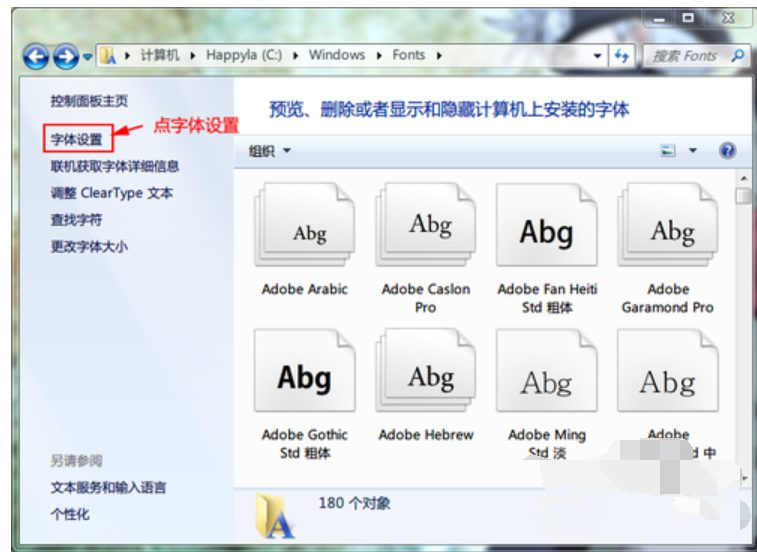
2、在字体设置窗口中,在“允许使用快捷方式安装字体(高级)(A)”的小方框里打钩,然后点确定按钮保存设置。
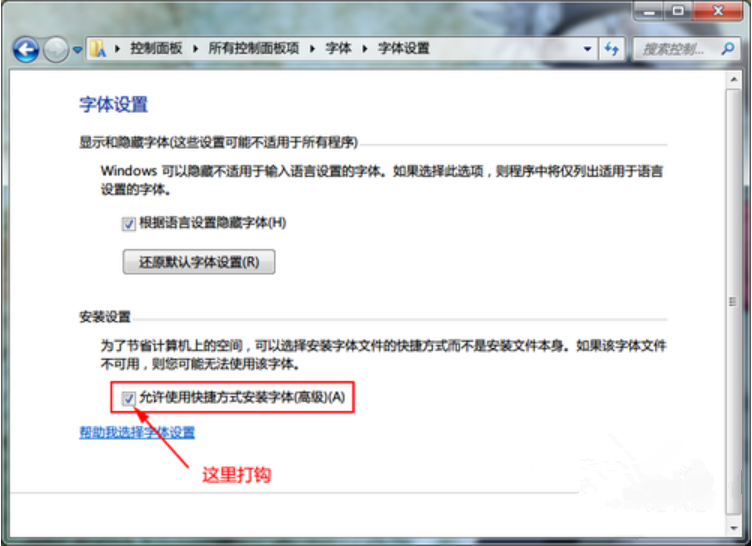
3、右键字体文件,点击“作为快捷方式安装”,完成字体安装。
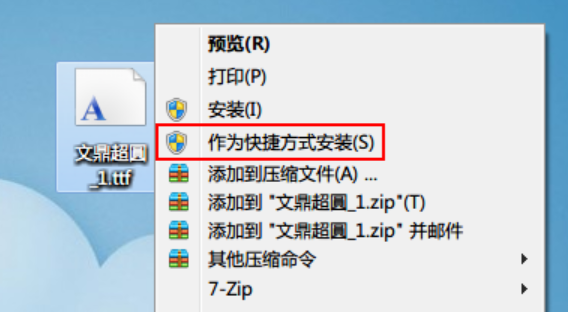
4、安装完成后,我们可以在系统盘的字体文件夹里查看到字体的快捷方式。字体文件仍保存在原位置。
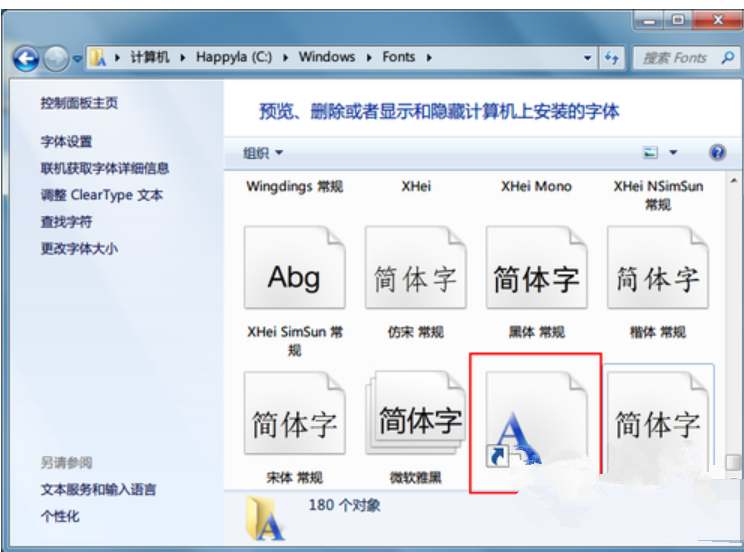
以上就是小编要分享的内容啦,希望对大家有帮助。
相关文章:

 网公网安备
网公网安备